win11计算机管理在哪里打开 win11计算机管理器怎么打开
更新时间:2023-03-01 11:57:24作者:haoxt
在win11系统中有许多实用小工具,比如我们可以在计算机管理中管理各种硬件设备和磁盘管理,有用户需要用到计算机管理,但是找不到win11计算机管理在哪里打开。win11系统中有许多种方法可以调出计算机管理器,下面就和小编一起来学习下win11计算机管理器怎么打开的方法。
方法一:
1、在桌面上上找到“此电脑”,右键点击它。

2、在右键菜单里,就可以打开“计算机管理”了。
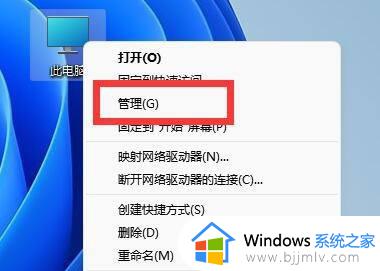
方法二:
1、也可以点击底部“开始菜单”或者“搜索按钮”。
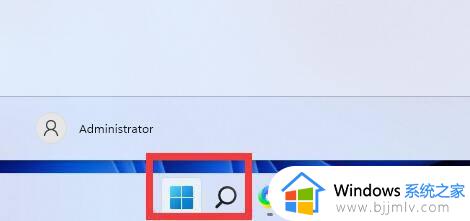
2、在顶部搜索“计算机管理”就可以将他打开了。
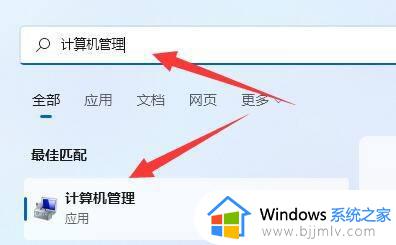
方法三:
同时按下Windows+X或右键单击Windows任务栏中的“开始”按钮时,会弹出菜单。此菜单包含打开计算机管理控制台的直接链接,单击即可打开。
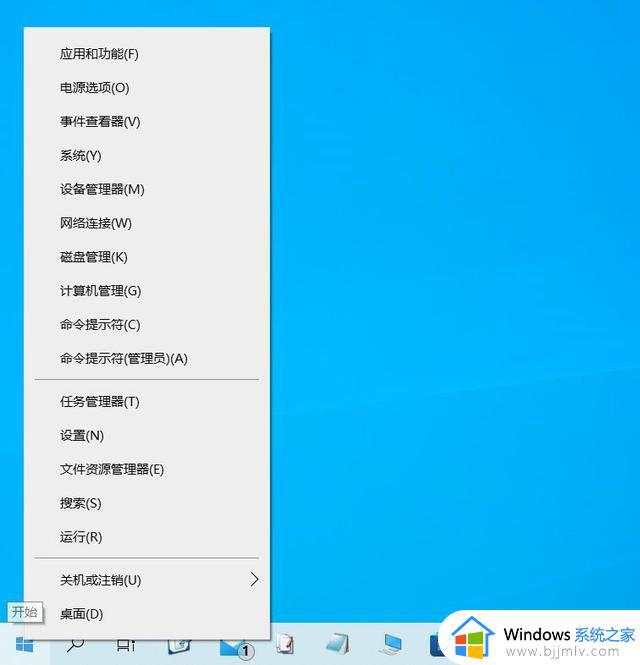
方法四:
使用Windows+R快捷键打开运行对话框,然后输入命令:compmgmt.msc,确定即可打开计算机管理器。
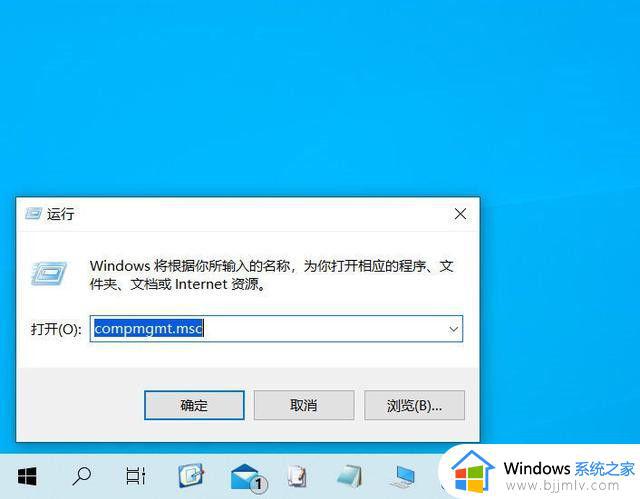
以上就是win11系统中打开计算机管理器的多种常用方法,如果你还不知道win11计算机管理在哪里打开,那么就快来学习下这个教程吧!
win11计算机管理在哪里打开 win11计算机管理器怎么打开相关教程
- windows11计算机管理在哪 win11计算机管理器怎么打开
- win11本地计算机策略怎么打开 win11计算机策略在哪里打开
- win11计算机代理设置在哪?win11怎么打开计算机代理设置
- win11计算机配置在哪里打开?win11怎么查看计算机配置信息
- win11计算机管理员权限在哪里设置?win11怎么设置计算机管理员权限
- win11的计算器在哪里找 win11如何打开计算器
- windows11计算器在哪里 win11如何快速打开计算器
- win11调出计算器快捷键介绍 win11如何快速打开计算器
- win11服务管理器在哪里打开?win11服务管理器的打开方式
- win11磁盘管理器在哪里打开 win11磁盘管理器打开方法介绍
- win11恢复出厂设置的教程 怎么把电脑恢复出厂设置win11
- win11控制面板打开方法 win11控制面板在哪里打开
- win11开机无法登录到你的账户怎么办 win11开机无法登录账号修复方案
- win11开机怎么跳过联网设置 如何跳过win11开机联网步骤
- 怎么把win11右键改成win10 win11右键菜单改回win10的步骤
- 怎么把win11任务栏变透明 win11系统底部任务栏透明设置方法
热门推荐
win11系统教程推荐
- 1 怎么把win11任务栏变透明 win11系统底部任务栏透明设置方法
- 2 win11开机时间不准怎么办 win11开机时间总是不对如何解决
- 3 windows 11如何关机 win11关机教程
- 4 win11更换字体样式设置方法 win11怎么更改字体样式
- 5 win11服务器管理器怎么打开 win11如何打开服务器管理器
- 6 0x00000040共享打印机win11怎么办 win11共享打印机错误0x00000040如何处理
- 7 win11桌面假死鼠标能动怎么办 win11桌面假死无响应鼠标能动怎么解决
- 8 win11录屏按钮是灰色的怎么办 win11录屏功能开始录制灰色解决方法
- 9 华硕电脑怎么分盘win11 win11华硕电脑分盘教程
- 10 win11开机任务栏卡死怎么办 win11开机任务栏卡住处理方法
win11系统推荐
- 1 番茄花园ghost win11 64位标准专业版下载v2024.07
- 2 深度技术ghost win11 64位中文免激活版下载v2024.06
- 3 深度技术ghost win11 64位稳定专业版下载v2024.06
- 4 番茄花园ghost win11 64位正式免激活版下载v2024.05
- 5 技术员联盟ghost win11 64位中文正式版下载v2024.05
- 6 系统之家ghost win11 64位最新家庭版下载v2024.04
- 7 ghost windows11 64位专业版原版下载v2024.04
- 8 惠普笔记本电脑ghost win11 64位专业永久激活版下载v2024.04
- 9 技术员联盟ghost win11 64位官方纯净版下载v2024.03
- 10 萝卜家园ghost win11 64位官方正式版下载v2024.03